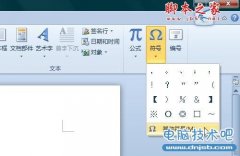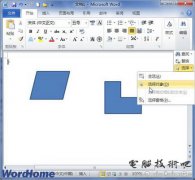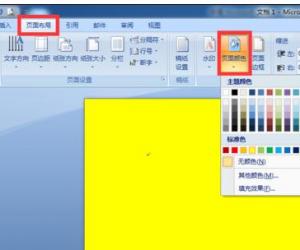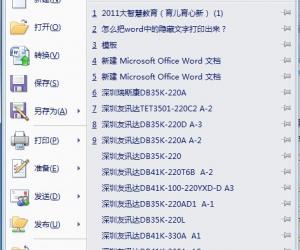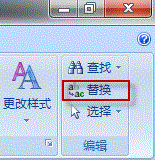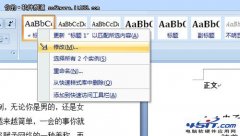word中按空格键时后面的字被删除怎么解决 为什么Word中按空格键后面的字会删掉
发布时间:2017-05-10 11:08:57作者:知识屋
word中按空格键时后面的字被删除怎么解决 为什么Word中按空格键后面的字会删掉 我们在操作word时有时会发现,当我们点击空格键时就会删除后面的字,这是为什么呢?这个问题我们怎么解决呢?
问题还原
我们先在word中输入一段文字。

当我们点击一下空格键时,就会发现一个字就被删掉了。

问题剖析
Word一般有两种输入模式:插入模式和改写模式,正常默认插入模式,当由插入模式变为改写模式后,在原有文字中输入空格后,后面的文字被改写,即相当于被删除。
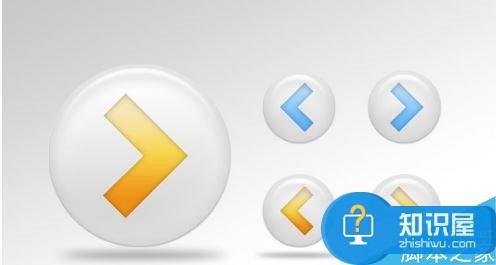
解决方案(一)
找到窗口左下角的【改写】;
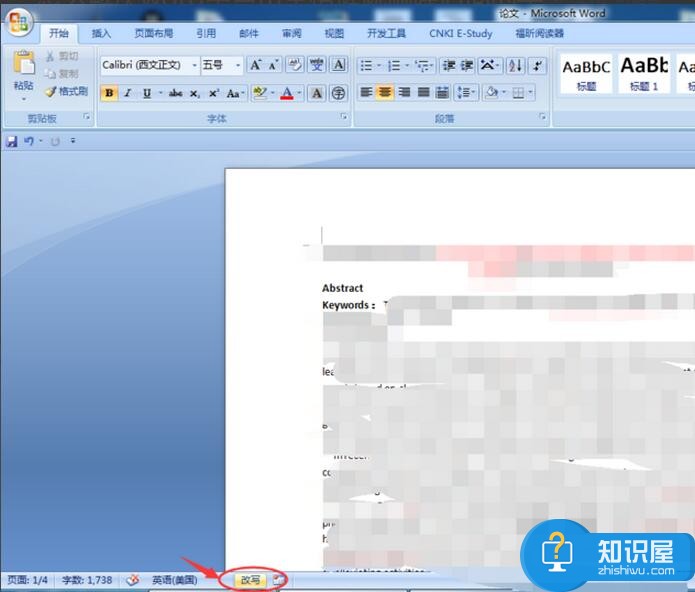
点击【改写】,将其改为【插入】。

解决方案(二)
按键盘上【Insert】键,即可将改写状态切换回插入状态。

(免责声明:文章内容如涉及作品内容、版权和其它问题,请及时与我们联系,我们将在第一时间删除内容,文章内容仅供参考)
知识阅读
软件推荐
更多 >-
1
 Word文档两端对齐、分散对齐设置方法
Word文档两端对齐、分散对齐设置方法2013-01-23
-
2
Word 2003如何设置纸张大小
-
3
Word中无法复制粘贴的原因分析及解决方法
-
4
Word中删除重复文字及段落
-
5
Office2007安装的时候出现错误1406怎么处理
-
6
Word2007教你怎么样轻松调整段落、段前、段后间距
-
7
在word中如何打大括号?
-
8
在word2007中如何将任意一页设置为第一页
-
9
怎样把扫描文件转换成WORD文档形式?
-
10
单书名号怎么打 单书名号打出来的技巧